当前位置:首页 > 帮助中心 > 台式机怎么重装win7(台式电脑重装系统Win7的方法)
台式机怎么重装win7(台式电脑重装系统Win7的方法)
台式机怎么重装win7?你用的是台式电脑还是笔记本电脑呢?固然笔记本电脑便于携带,但对于很多人来说,台式电脑的性价比会更高,放置在家里非常好用。不过,电脑用着用着或许就无法流畅地运行,重装系统才能恢复性能。今天就为大家介绍一下台式电脑重装系统Win7的方法。

一、u盘重装系统常用工具
系统版本: Windows 7企业版
安装工具:大白菜u盘启动盘制作工具(点击红字下载)
二、u盘重装系统所需准备
1、电脑重装系统,通常都需要先格式化c盘,所以,大家一定要记得备份好C盘的重要数据,不然重装系统之后,你基本是找不回原数据的。
2、制作u盘启动盘,需要注意启动模式,其中,USB—HDD适用于现在的大多数电脑机型,而USB—ZIP适用于较老式的电脑机型,一般默认选择前者。
3、制作好u盘启动之后,我们还需要下载Windows系统镜像,来源要安全可靠。如果你不确定所下载的镜像是否安全,可以选择去“msdn我告诉你”下载,该网站有不同版本的系统镜像可以下载。
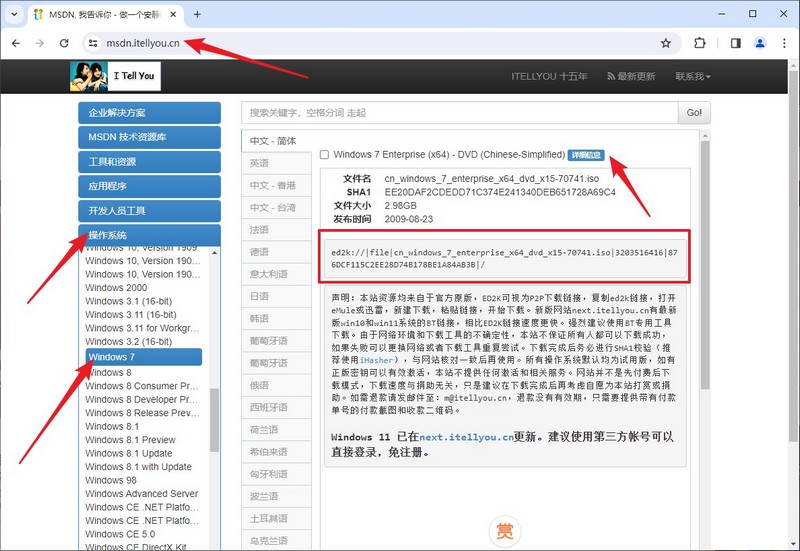
三、u盘重装系统操作步骤
首先,制作u盘启动盘
1、进入官网,下载最新版大白菜U盘启动盘制作工具,将u盘接入电脑备用。
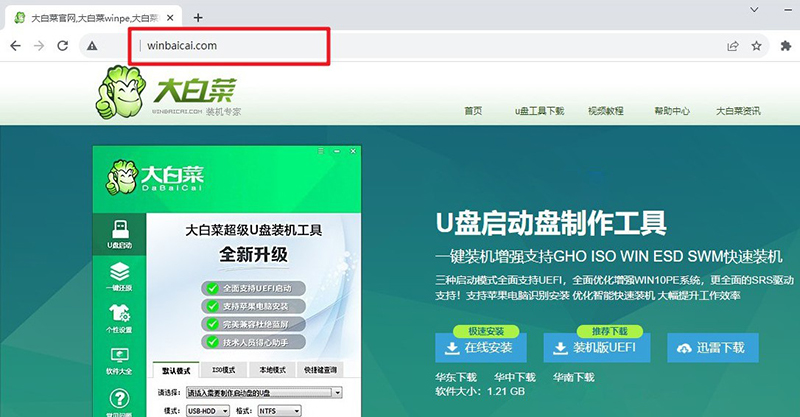
2、然后,如图所示,默认u盘启动盘的模式和格式,点击进行制作。
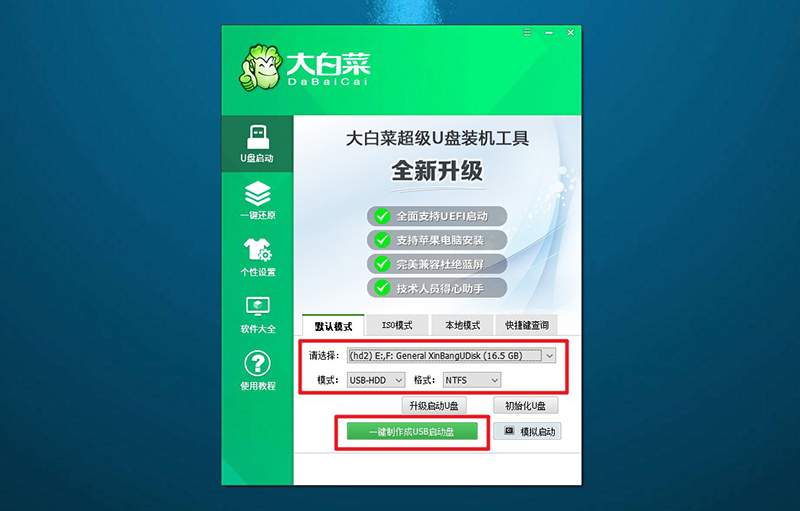
3、注意:制作大白菜u盘启动盘,会先格式化清理u盘原数据,有需要请提前备份。
然后,设置u盘启动电脑
1、不同电脑的u盘启动快捷键不一样,具体可以在官网查询,或者直接点击跳转查询。
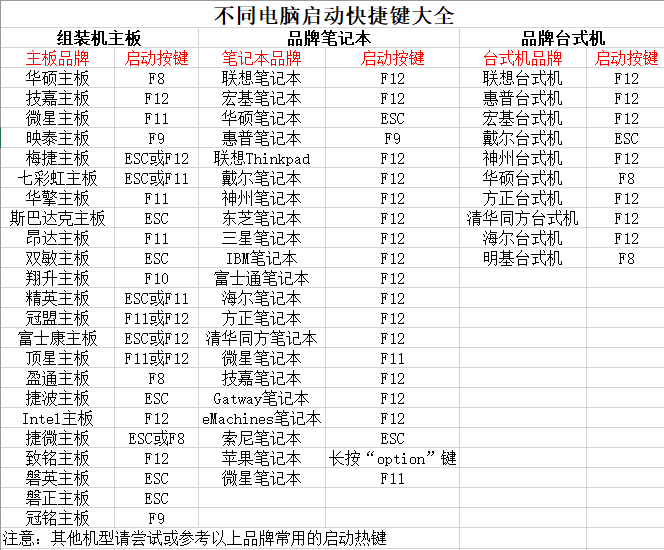
2、电脑接入U盘启动盘,通过按U盘启动快捷键,进入优先启动项设置界面后,选中U盘启动并回车进入下一步。
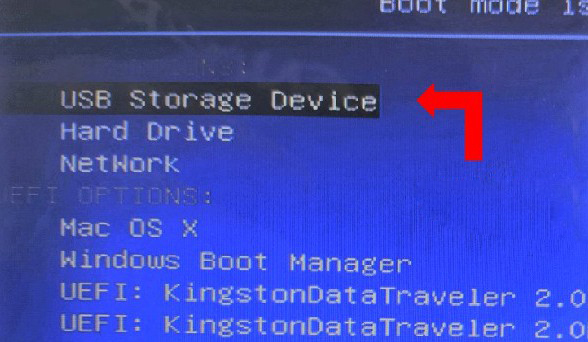
3、在大白菜主菜单界面,我们只需要选中【1】并按下回车即可。
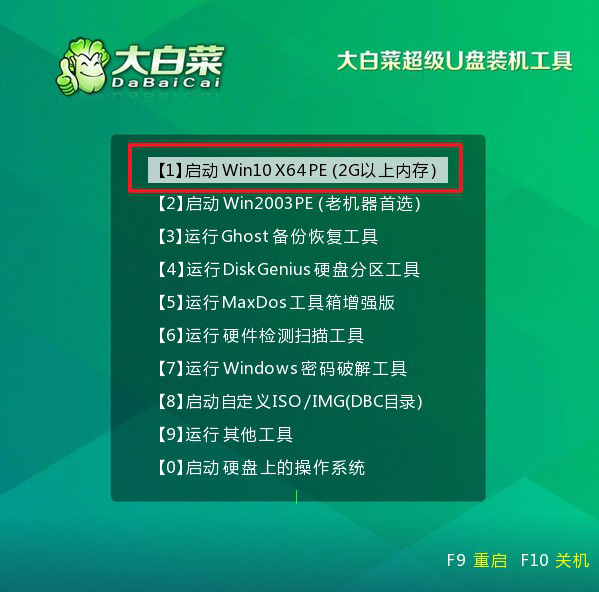
最后,u盘启动盘装系统
1、打开大白菜一键装机软件后,将Windows系统镜像安装到“C盘”,点击“执行”。
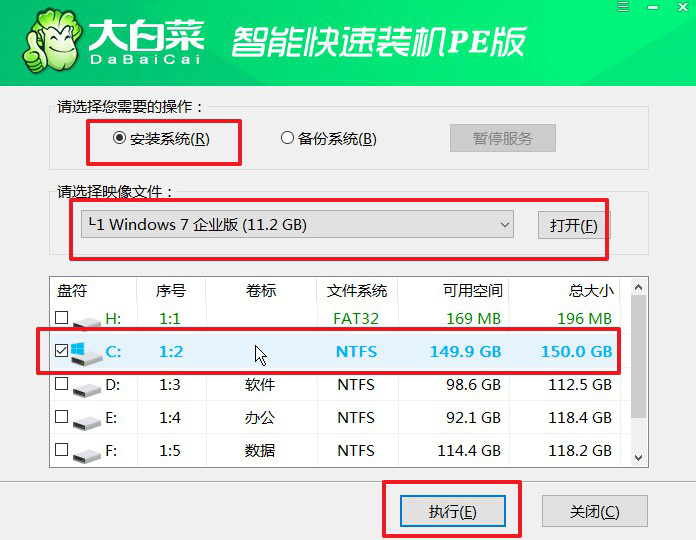
2、进入大白菜还原界面时,一般都不需要自己设置,直接点击“是”,等待软件自行操作即可。
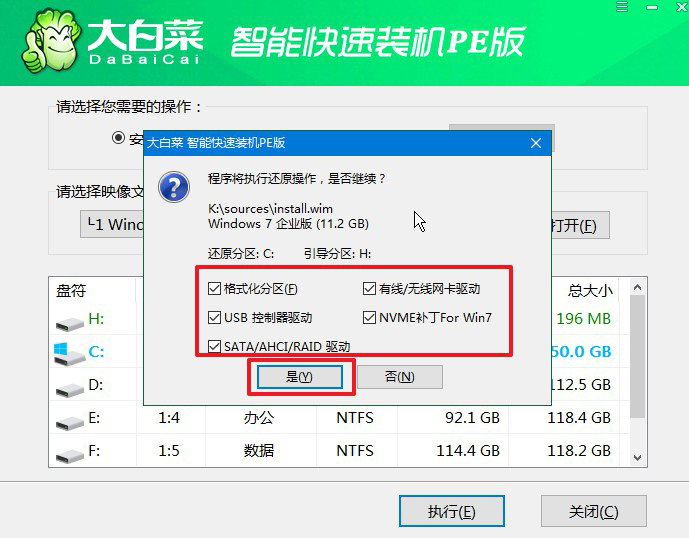
3、弹出大白菜系统安装进度界面后,核实相关信息,选择“完成后重启”。
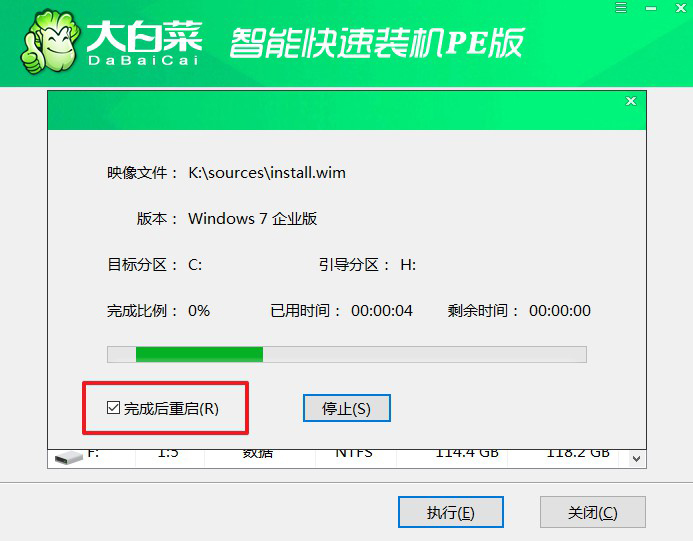
4、根据实际安装需要,电脑还会多次重启,期间不用操作,等待Windows系统安装完成即可。

四、u盘重装系统常见问题
重新安装win7系统后鼠标和键盘没法应用解决方案
1、使用PS/2接口: 如果您的计算机有PS/2接口(通常是圆形的绿色和紫色接口),尝试连接鼠标和键盘到这些接口。在某些情况下,USB驱动程序可能需要一些时间来加载,而PS/2接口则可能更容易识别。
2、使用其他USB端口: 尝试将鼠标和键盘连接到计算机上的其他USB端口。有时,某些USB端口可能无法正确识别设备。
3、驱动程序安装: 如果您的鼠标和键盘附带了驱动程序光盘,请尝试安装这些驱动程序。如果没有光盘,可以尝试从制造商的官方网站下载最新的驱动程序,并在安装后重新启动计算机。
4、使用安全模式: 尝试在Windows 7的安全模式下启动计算机。在安全模式下,系统只加载最基本的驱动程序,这有助于确定是否是某个驱动程序引起的问题。
电脑重装系统蓝屏是怎么解决?
1、检查硬件: 蓝屏错误可能与硬件故障有关。检查内存条、硬盘、显卡等硬件是否连接良好。您可以尝试更换或重新插拔硬件组件,看看是否解决了问题。
2、移除外部设备: 断开所有外部设备,例如打印机、扫描仪、外置硬盘等,然后重新启动计算机。有时候这些外部设备的驱动程序或硬件可能导致系统崩溃。
3、检查驱动程序: 确保所有硬件的驱动程序都是最新版本。在重装系统前,最好将所有硬件的最新驱动程序下载到一个可用的介质(如U盘)上,以便在系统安装完成后进行更新。
4、回滚驱动程序: 如果您在重装系统后发现问题,可以尝试回滚到之前使用的驱动程序版本。在设备管理器中,右键点击相关设备,选择“属性”,然后切换到“驱动程序”选项卡,选择“回滚驱动程序”(如果可用)。
这就是台式电脑重装系统Win7的方法了,你都学会了吗?在进行u盘启动盘装系统的过程中,还需要注意U盘启动盘制作时不要出现差错,避免安装系统失败。比如说制作之前,就要先关闭安全杀毒软件,因为u盘启动盘涉及系统文件,容易被误杀。

